2021 JEEP WRANGLER 2DOORS apple carplay
[x] Cancel search: apple carplayPage 12 of 344

10
TEKNISKA SPECIFIKATIONER
CHASSINUMMER (VIN) ........................ 259
SPECIFIKATIONER FÖR ÅTDRAGNING
AV HJUL OCH DÄCK .............................. 259
Specifikationer för
åtdragningsmoment ...................... 259
HJUL ................................................... 260
VIKTER ............................................... 260
BRÄNSLEKRAV – BENSINMOTOR ........... 260
2,0-litersmotor ............................. 260
3,6-liters motor ............................ 260
Bränsletillsatser ........................... 261
Bränsleikon som uppfyller kraven i
EN16942 .................................... 261
BRÄNSLEKRAV – DIESELMOTOR ............ 262
Bränsleikon som uppfyller kraven i
EN16942 .................................... 262
VÄTSKEVOLYMER ................................ 264
VÄTSKOR OCH SMÖRJMEDEL ................ 266
Motor .......................................... 266
Chassi ........................................ 269
BRÄNSLEFÖRBRUKNING
OCH CO
2-UTSLÄPP .............................. 270
MOPAR TILLBEHÖR ............................. 270
Originaltillbehör och prestandahöjande
delar för jeep från Mopar ............... 270
MULTIMEDIA
UCONNECT-SYSTEM ...........................272 CYBERSÄKERHET ................................272
UCONNECT 3 MED 5-TUMSDISPLAY –
TILLVAL...............................................273
Översikt – Uconnect 3 med
5-tumsdisplay .............................. 273 Klockinställning .......................... 273
Ljudinställning ............................. 273
Använda radion ........................... 274
UCONNECT 4 MED 7-TUMSDISPLAY ......275
Uconnect 4 – översikt .................. 275
Menyfält med dra och släpp ......... 276
Radio ......................................... 277
Android Auto™ ............................ 278
Integrering med Apple CarPlay® .... 279
Appar – tillval .............................. 280
UCONNECT 4C/4C NAV MED
8,4-TUMSDISPLAY...............................280
Uconnect 4C/4C NAV –
överblick .................................... 280 Menyfält med dra och släpp ......... 281
Radio ......................................... 282
Android Auto™ – tillval ................. 283
Integrering med Apple CarPlay® –
tillval ......................................... 286 Appar – tillval .............................. 288
UCONNECT-INSTÄLLNINGAR ................288OFF-ROAD PAGES
(TERRÄNGKÖRNINGSSIDOR) –
TILLVAL ..............................................289
Statusfältet på Off-Road Pages
(terrängkörningssidor) ...................290 Drivlina .......................................290
Lutning och rullning .....................291
Tillbehörsmätare ..........................291
LJUDREGLAGE PÅ RATTEN ....................291
Använda radion.............................292
Medieläge ....................................292
AUX/USB/MP3-REGLAGE .......................292
NAVIGATION – TILLVAL ........................294
Ändra navigeringsröstvolymen ........294
Hitta intressanta platser ................295
Hitta en plats genom att bokstavera
namnet ........................................295 Röstinmatning av destination i ett
steg .............................................295 Ställa in din hemposition ...............295
Hem ............................................296
Lägga till ett stopp ........................296
Köra en omväg..............................297
Kartuppdatering............................297
2020_JEEP_JL_WRANGLER_UG_LHD_SV.book Page 10
Page 13 of 344

11
UCONNECT PHONE ............................... 297
Uconnect Phone
(Bluetooth®-handsfreesamtal) ....... 297 Para ihop (trådlös anslutning) din
mobiltelefon till
Uconnect-systemet ....................... 300 Vanliga telefonkommandon
(exempel) .................................... 303 Stänga av (eller slå på) mikrofonen
under samtal ................................ 303 Växla pågående samtal mellan lur
och fordon ................................... 304 Phonebook (telefonbok)................. 304
Röstkommandon, tips ................... 304
Ändra volymen ............................. 304
Använda Do Not Disturb
(Stör inte) .................................... 304 Inkommande SMS ....................... 305
Användbara tips och vanliga frågor
för att förbättra Bluetooth®-prestandan
med ditt Uconnect-system ............. 306
SNABBTIPS FÖR
UCONNECT-RÖSTIGENKÄNNING ............307
Kom igång med Uconnect ............. 307
Komma igång .............................. 308
Grundläggande röststyrning ........... 309
Radio .......................................... 309
Media ......................................... 309
Telefon........................................ 311
Rösttextsvar ................................. 312
Climate (klimat) ........................... 313
Siri® Eyes Free ............................ 313
Använda Do Not Disturb
(Stör inte) .................................... 314 Android Auto™ – tillval ................ 315
Apple CarPlay® – tillval ................ 316
Kompletterande information .......... 317
KUNDASSISTANS
OM DU BEHÖVER HJÄLP .......................318
ARGENTINA .................................319
AUSTRALIEN ...............................319
ÖSTERRIKE .................................319
KARIBIEN....................................319
BELGIEN .....................................320
BOLIVIA.......................................320
BRASILIEN ..................................320
BULGARIEN.................................320
CHILE .........................................321
KINA ...........................................321
COLOMBIA...................................321
COSTA RICA ................................321
KROATIEN ...................................321
TJECKIEN ....................................321
DANMARK ...................................322
DOMINIKANSKA REPUBLIKEN .....322
2020_JEEP_JL_WRANGLER_UG_LHD_SV.book Page 11
Page 281 of 344

279Google Maps™-data och mobiltäckning
OBS!
Kräver en kompatibel smartphone med
A nd
r
oid 5.0 Lollipop eller senare samt att du
hämtar appen på Google Play. Android™,
Android Auto™ och Google Play är varu-
märken som tillhör Google Inc.
Integrering med Apple CarPlay®
OBS!
Funktionernas tillgänglighet beror på
operatör och på mobiltelefonens tillverkare.
Vissa Apple CarPlay®-funktioner kanske inte
finns för alla regioner eller för alla språk.
Uconnect fungerar sömlöst med Apple
CarPlay®, det smartare, säkrare sättet att
använda din iPhone® i bilen och hålla fokus
på vägen. Använd din Uconnect-pekskärm,
bilens reglage och din röst med Siri för att
tillgång till Apple® Music, kartor, medde-
landen och mycket mer.
Om du vill använda Apple CarPlay® ska du
kontrollera att du använder iPhone® 5 eller
senare, har Siri aktiverad i ”Settings”
(Inställningar), se till att din iPhone® är
upplåst under den allra första anslutningen
och sedan använda följande procedur:
1. Anslut din iPhone® till en av media-USB-portarna på ditt fordon.
OBS!
Se till att använda den fabrikslevererade
Lightning-kabeln som medföljde telefonen,
eftersom eftermarknadskablar kanske inte
fun g
erar ordentligt.
2. När enheten är ansluten och har känts igen bör Apple CarPlay® starta automa-
tiskt, men du kan också starta den
genom att trycka på Apple
CarPlay®-ikonen på pekskärmen, som
sitter under Appar. Apple CarPlay®
När Apple CarPlay® har kommit igång i
Uconnect-systemet kan följande funktioner
användas med din iPhones® dataplan:
Telefon
Music (musik)
Messages (meddelanden)
Maps (kartor)
OBS!
Om du vill använda Apple CarPlay® ska du
se till att mobildata är påslagen och att du är
i ett område med mobiltäckning. Din data-
och mobiltäckning visas till vänster på
radioskärmen.
2020_JEEP_JL_WRANGLER_UG_LHD_SV.book Page 279
Page 282 of 344

MULTIMEDIA
280Apple CarPlay®, data- och mobiltäckning
OBS!
Kräver en kompatibel iPhone®. Kontakta din
återförsäljare beträffande telefonkompabi-
litet. Dataplanens taxor gäller. Fordonets
användargränssnitt är en produkt som tillhör
Apple®. Apple CarPlay® är ett varumärke
som tillhör Apple® Inc. iPhone® är ett varu-
märke som tillhör Apple® Inc., registrerat i
USA och andra länder. Apples® villkor och
sekretesspolicy gäller.
Appar – tillval
För
att få tillgång till appar trycker du på
knappen Uconnect Apps (Uconnect-appar)
på pekskärmen, varpå en lista med program
visas som du kan bläddra i:
Apple CarPlay®
Android Auto™ och mycket mer.
UCONNECT 4C/4C NAV
MED 8,4-TUMSDISPLAY
Uconnect 4C/4C NAV – överblick
Uconnect 4C/4C NAV-radioskärm OBS!
Uconnect-skärmbilder syftar endast till att
illustrera exempel och motsvarar kanske inte
fullt ut ditt fordons programvara.
Ställa in tiden
Modell 4C NAV synkroniserar klockan
automatiskt via GPS, så klockan behöver
normalt inte ställas. Om klockan ändå
behöver ställas in manuellt, följ nedanstå-
ende anvisningar för modell 4C NAV.
För modell 4C, slå på enheten och tryck
sedan på tidvisningen högst upp på
skärmen. Tryck på Yes (Ja).
Om tiden inte visas längst upp på
skärmen, tryck på knappen Settings
(inställningar) på pekskärmen. På
skärmen Settings (inställningar) trycker du
på knappen Clock (klocka) på pekskärmen
och markerar eller avmarkerar sedan detta
alternativ.
VARNING!
Kör ALLTID säkert och med händerna på
ratten. Du har det fullständiga ansvaret
och tar på dig alla risker relaterade till
användning av Uconnect-funktionerna och
programmen i det här fordonet. Använd
endast Uconnect-funktioner när det kan
ske utan risk. Följden kan annars bli
allvarliga skador eller dödsfall.
FÖRSIKTIGHETSUPPMANING!
Fäst INGA föremål på pekskärmen, det
kan leda till att pekskärmen går sönder.
2020_JEEP_JL_WRANGLER_UG_LHD_SV.book Page 280
Page 288 of 344
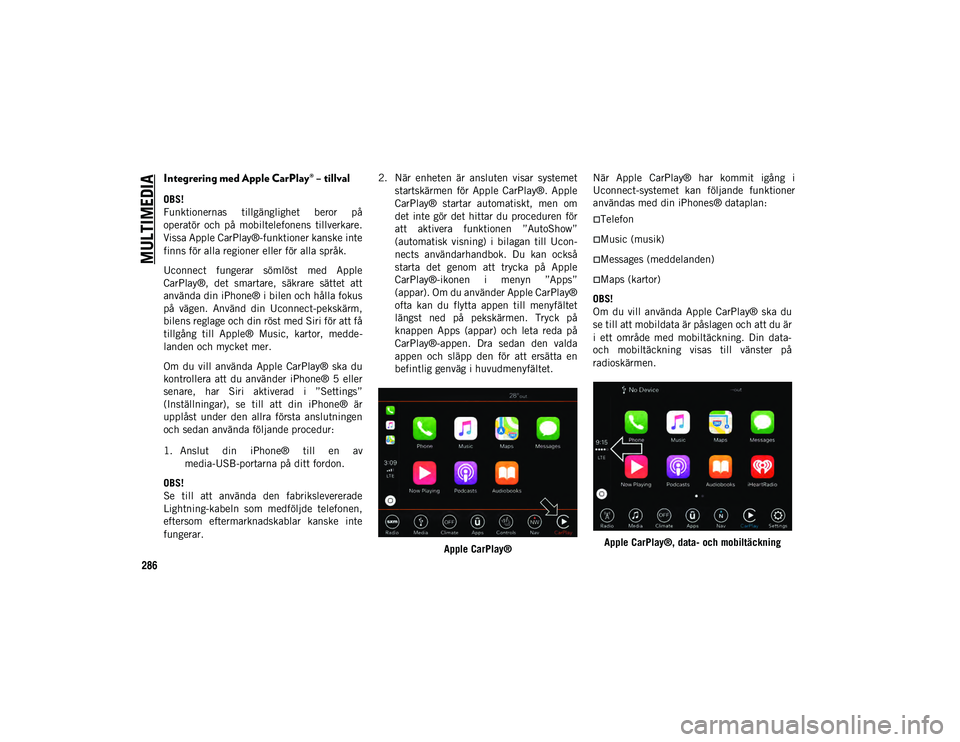
MULTIMEDIA
286Integrering med Apple CarPlay® – tillval
OBS!
Funktionernas tillgänglighet beror på
operatör och på mobiltelefonens tillverkare.
Vissa Apple CarPlay®-funktioner kanske inte
f in
n
s för alla regioner eller för alla språk.
Uconnect fungerar sömlöst med Apple
CarPlay®, det smartare, säkrare sättet att
använda din iPhone® i bilen och hålla fokus
på vägen. Använd din Uconnect-pekskärm,
bilens reglage och din röst med Siri för att få
tillgång till Apple® Music, kartor, medde-
landen och mycket mer.
Om du vill använda Apple CarPlay® ska du
kontrollera att du använder iPhone® 5 eller
senare, har Siri aktiverad i ”Settings”
(
Inställningar), se till att din iPhone® är
upplåst under den allra första anslutningen
och sedan använda följande procedur:
1. Anslut din iPhone® till en av media-USB-portarna på ditt fordon.
OBS!
Se till att använda den fabrikslevererade
Lightning-kabeln som medföljde telefonen,
eftersom eftermarknadskablar kanske inte
fun g
erar.
2. När enheten är ansluten visar systemet startskärmen för Apple CarPlay®. Apple
CarPlay® startar automatiskt, men om
det inte gör det hittar du proceduren för
att aktivera funktionen ”AutoShow”
(automatisk visning) i bilagan till Ucon-
nects användarhandbok. Du kan också
starta det genom att trycka på Apple
CarPlay®-ikonen i menyn ”Apps”
(appar). Om du använder Apple CarPlay®
ofta kan du flytta appen till menyfältet
längst ned på pekskärmen. Tryck på
knappen Apps (appar) och leta reda på
CarPlay®-appen. Dra sedan den valda
appen och släpp den för att ersätta en
befintlig genväg i huvudmenyfältet.
Apple CarPlay® När Apple CarPlay® har kommit igång i
Uconnect-systemet kan följande
funktioner
användas med din iPhones® dataplan:
Telefon
Music (musik)
Messages (meddelanden)
Maps (kartor)
OBS!
Om du vill använda Apple CarPlay® ska du
se till att mobildata är påslagen och att du är
i ett område med mobiltäckning. Din data-
och mobiltäckning visas till vänster på
radioskärmen.
Apple CarPlay®, data- och mobiltäckning
2020_JEEP_JL_WRANGLER_UG_LHD_SV.book Page 286
Page 289 of 344
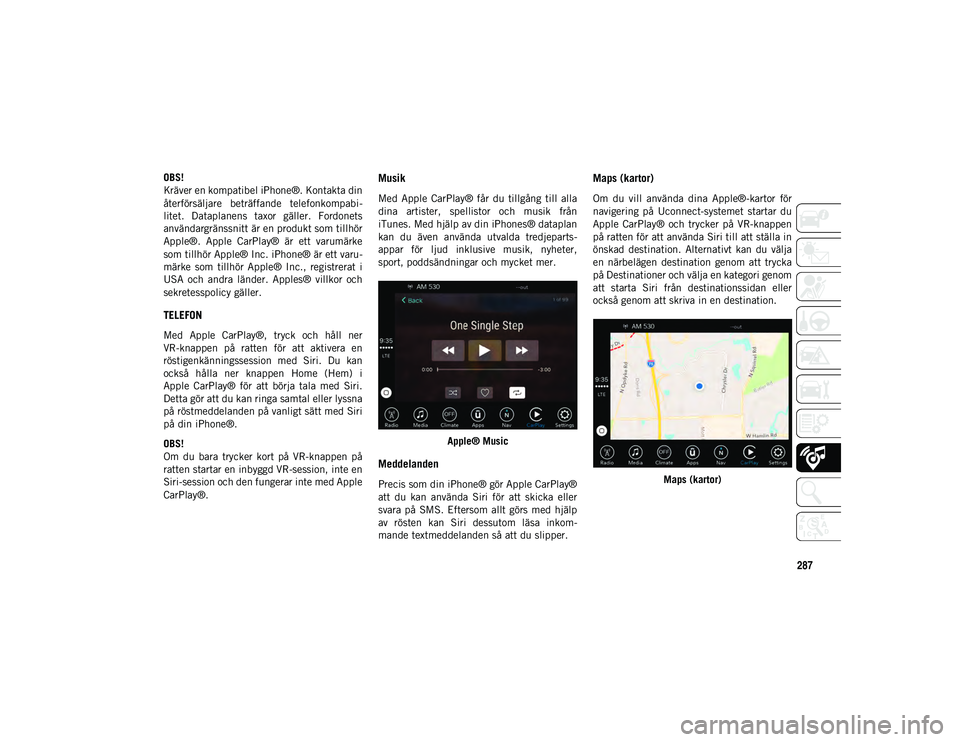
287OBS!
Kräver en kompatibel iPhone®. Kontakta din
återförsäljare beträffande telefonkompabi-
litet. Dataplanens taxor gäller. Fordonets
användargränssnitt är en produkt som tillhör
Apple®. Apple CarPlay® är ett varumärke
som tillhör Apple® Inc. iPhone® är ett varu-
märke som tillhör Apple® Inc., registrerat i
USA och andra länder. Apples® villkor och
sekretesspolicy gäller.
TELEFON
Med
Apple CarPlay®, tryck och håll ner
VR-knappen på ratten för att aktivera en
röstigenkänningssession med Siri. Du kan
också hålla ner knappen Home (Hem) i
Apple CarPlay® för att börja tala med Siri.
Detta gör att du kan ringa samtal eller lyssna
på r
östmeddelanden på vanligt sätt med Siri
på din iPhone®.
OBS!
Om du bara trycker kort på VR-knappen på
r
atten startar en inbyggd VR-session, inte en
Siri-session och den fungerar inte med Apple
CarPlay®.
Musik
Med Apple CarPlay® får du tillgång till alla
dina artister, spellistor och musik från
iTunes. Med hjälp av din iPhones® dataplan
kan du även använda utvalda tredjeparts-
appar för ljud inklusive musik, nyheter,
sport, poddsändningar och mycket mer.
Apple® Music
Meddelanden
Precis som din iPhone® gör Apple CarPlay®
att du kan använda Siri för att skicka eller
svara på SMS. Eftersom allt görs med hjälp
av rösten kan Siri dessutom läsa inkom-
mande textmeddelanden så att du slipper.
Maps (kartor)
Om du vill använda dina Apple®-kartor för
navigering på Uconnect-systemet startar du
Apple CarPlay® och trycker på VR-knappen
på ratten för att använda Siri till att ställa in
önskad destination. Alternativt kan du välja
en närbelägen destination genom att trycka
på Destinationer och välja en kategori genom
att starta Siri från destinationssidan eller
också genom att skriva in en destination. Maps (kartor)
2020_JEEP_JL_WRANGLER_UG_LHD_SV.book Page 287
Page 290 of 344

MULTIMEDIA
288OBS!
Om du bara trycker på VR-knappen utan
att hålla ner den påminner den inbyggda
Uconnect VR dig och vilket navigerings-
kommando som helst som sägs startar
Uconnect-navigeringssystemet.
Om du använder det inbyggda Uconnect
Navigation-systemet, och du försöker
starta en ny färdväg med hjälp av Apple
CarPlay® via röst eller någon annan
metod, visas ett popupfönster som frågar
om du vill byta från Uconnect Navigation
till iPhone®-navigering. Ett popupfönster
visas också som frågar om du vill byta, om
Apple CarPlay®-navigering används för
närvarande och du försöker starta en
Uconnect-färdväg. Om du väljer ”Yes” (Ja)
byts navigeringstyp till den nyligen
använda navigeringsmetoden och en
färdväg planeras till den nya destina-
tionen. Om ”No” (Nej) väljs kommer navi-
geringstypen att förbli oförändrad.
Appar
Om du vill använda en app som är kompa-
tibel med Apple CarPlay® måste du ha en
kompatibel app som redan har hämtats till
din iPhone® och du måste även vara
inloggad. Se
http://www.apple.com/ios/
carplay/ för att se den senaste listan över till-
gängliga appar för Apple CarPlay®.
Appar – tillval
För att få tillgång till appar trycker du på
knappen Uconnect Apps (Uconnect-appar)
på pekskärmen, varpå en lista med program
visas som du kan bläddra i:
EcoDrive
MyCar
TuneIn
Deezer
Reuters
Twitter
Facebook Check-In
Apple CarPlay®
Android Auto™
TomTom® Live-tjänster, och många fler. UCONNECT-INSTÄLL
-
NINGAR
Med Uconnect-systemet kan du komma åt
programmerbara funktioner för t.ex. språk,
skärm, enheter, röststyrning, klocka,
kamera, säkerhet och förarassistans, speglar
och torkare, belysning, dörrar och lås, auto-
matisk komfort, AUX-reglage, alternativ vid
motoravstängning, ljud, telefon/Bluetooth®,
radioinställning, återställning av inställ-
ningar och systeminformation via knappar på
p ek
s
kärmen.
Tryck på knappen SETTINGS (inställningar)
(Uconnect 3) eller på knappen Apps (appar)
(Uconnect 4 eller 4C/4C NAV) som sitter nära
nedre delen av pekskärmen och tryck sedan på
knappen Settings (inställningar) på
pekskärmen för att komma till skärmen för
inställningar. Vid ett val, bläddra upp eller ned
tills inställningen visas och tryck in vald inställ-
ning tills en markering visas intill inställningen
som bekräftelse på att den är aktiverad.
OBS!
Funktionsinställningarna kan variera bero-
ende på fordonets tillval.
Se ”Uconnect-inställningar” i ”Multimedia”
i användarhandboken för mer information.
2020_JEEP_JL_WRANGLER_UG_LHD_SV.book Page 288
Page 318 of 344
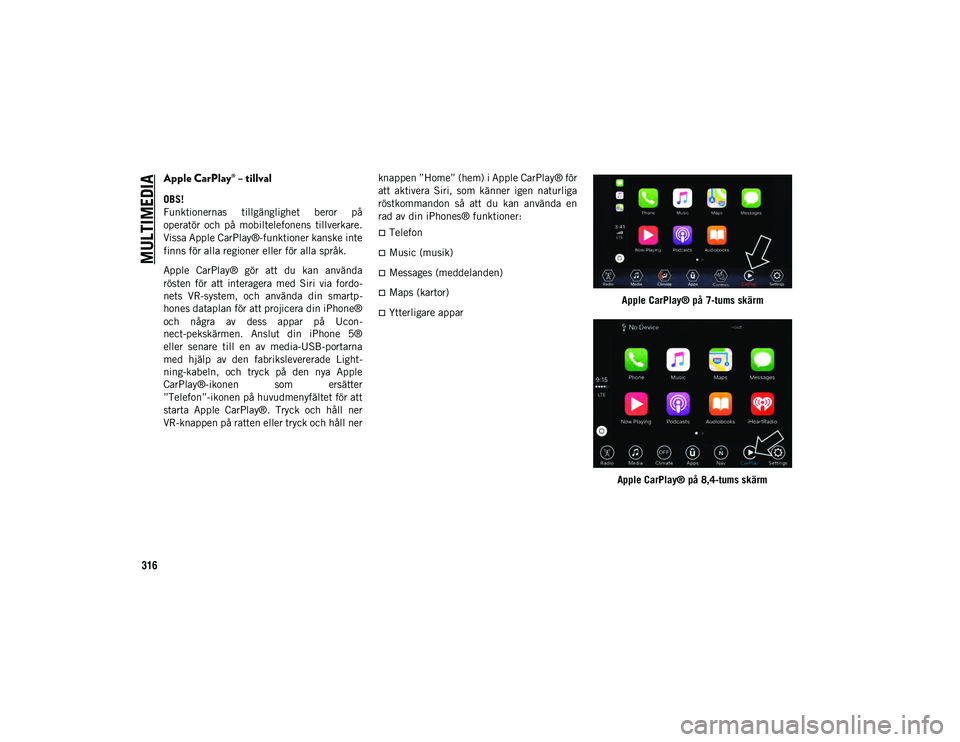
MULTIMEDIA
316Apple CarPlay® – tillval
OBS!
Funktionernas tillgänglighet beror på
operatör och på mobiltelefonens tillverkare.
Vissa Apple CarPlay®-funktioner kanske inte
f in
n
s för alla regioner eller för alla språk.
Apple CarPlay® gör att du kan använda
rösten för att interagera med Siri via fordo-
nets VR-system, och använda din smartp-
hones dataplan för att projicera din iPhone®
o
ch några av dess appar på Ucon-
nect-pekskärmen. Anslut din iPhone 5®
e
ller senare till en av media-USB-portarna
m
ed hjälp av den fabrikslevererade Light-
ning-kabeln, och tryck på den nya Apple
CarPlay®-ikonen som ersätter
”Telefon”-ikonen på huvudmenyfältet för att
starta Apple CarPlay®. Tryck och håll ner
VR-knappen på ratten eller tryck och håll ner
knappen ”Home” (hem) i Apple CarPlay® för
att aktivera Siri, som känner igen naturliga
röstkommandon så att du kan använda en
rad av din iPhones® funktioner:
Telefon
Music (musik)
Messages (meddelanden)
Maps (kartor)
Ytterligare appar Apple CarPlay® på 7-tums skärm
Apple CarPlay® på 8,4-tums skärm
2020_JEEP_JL_WRANGLER_UG_LHD_SV.book Page 316